Como Espelhar a sua tela android para TV
A vida é grande e assim deve ser sua tela! Realmente dito, é um prazer diferente e experiência de ver coisas na tela grande especialmente quando se trata de binge-watching na Netflix, vídeos de música no youtube, imagens e vídeos de suas últimas férias e muito mais.
Hoje em dia a tecnologia é tal que você pode conectar seu celular à sua TV e ver tudo o que está na internet e no seu celular em uma tela grande. Para que isso aconteça, existem muitas opções, não é apenas que seu smartphone precisa ser compatível com miracast.
Através deste artigo, apresentaremos a você alguns dos melhores aplicativos que o ajudarão a sincronizar seu celular com sua TV para que você possa desfrutar de todo o entretenimento na tela maior junto com seus amigos e familiares.
1. Chromecast
O Chromecast fornece uma maneira conveniente e simples de conectar sua tela Android com sua TV. Funciona mesmo que seu dispositivo não seja compatível com o Miracast,o Chromecast funciona como uma ponte entre sua TV e tela Android.
Com o Chromecast não há exigência do Wi-fi para conectar dispositivos, tudo o que você precisa fazer é seguir as etapas abaixo dadas:
- Conecte o Chromecast com a porta HDMI da sua TV.
- Agora, pressione o botão Chromecast.
- Por fim, selecione seu dispositivo e continue assistindo!
2. Lance sua Smart TV diretamente
Isso pode não funcionar para todos os dispositivos, pois isso requer smart TV porque a smart TV vem com a conexão WiFi incorporada, portanto, não há necessidade de fazer a ponte em qualquer dispositivo. Para uma conexão direta do dispositivo, você deve ter miracast em seu telefone. No entanto, alguns aplicativos compatíveis para Android vêm com o ícone do elenco.
Para conectar, siga os passos dados:
- Do seu telefone Android selecione Configurações e, em seguida, vá para Display.
- A partir daqui, escolha uma opção para Fundar ou Configurações para conectar o Telefone e a TV.
- Agora, selecione a opção Compartilhamento de tela, seguida de seleção do dispositivo para lançar.
Você pode ter que sair da tela enquanto o elenco está acontecendo. Se você não ver nenhuma opção de lançamento, seu telefone Android pode não ser compatível com esta opção ou pode haver configurações separadas para lançar com base no fabricante do telefone.
Nesse caso, procure as configurações de fundição referindo-se ao site do seu fabricante.
3. Roku
Roku, uma alternativa ao Chromecast, funciona de forma semelhante. Basta seguir as etapas abaixo dadas para saber como conectá-lo aos seus dispositivos.
- Conecte o dispositivo Roku à porta HDMI da sua TV.
- Agora, configurar espelhamento de tela indo para Casa e, em seguida, para Configurações.
- A partir de Configurações navegar para a opção Sistema seguido pela seleção de espelhamento de tela.
- Depois disso, selecione a maneira como deseja conectar seu dispositivo.
- Conecte seu dispositivo telefônico Android seguindo os métodos para se conectar à smart TV.
4. Amazon Firestick
Amazon Firestick é certamente o dispositivo mais usado para conectar sua Tela Android com sua TV. Basta seguir os passos para saber como?
- Conecte o Amazon Firestick à sua TV.
- Em seguida, use seu telefone Android para selecionar o dispositivo Firestick.
- Agora, basta seguir os mesmos passos que você usa para lançar sua smart TV diretamente.
5. Conecte-se usando cabo HDMI
Connecting your Android device via HDMI cable might sound a bit old but trust me, it works the best for the Android phones with USB-C type port. For this, you will require an HDMI to USB-C cable, else you may need to look for an HDMI cable that works for your Android device’s port.
After establishing a connection, follow the below-mentioned steps:
- From Your TV, select the HDMI input to look for your Android device.
- fter this, you might get a prompt to select the connection type on your Android phone.
- Then, just let the connection establishment.
6. Connect from Windows 10
Os métodos acima mencionados foram lançar sua TV com seu dispositivo Android, mas se você estiver interessado em conectar seu telefone android ao seu computador Windows 10, então isso também é praticamente possível se você tiver o aplicativo Connect. Siga as etapas abaixo dadas para conectar:
- Clique na partida e digite Conecte-se no espaço fornecido.
- Agora, selecione o aplicativo Connect assim que ele aparecer.
- Siga os mesmos passos que você usa para conectar seu telefone Android e sua TV.
Nota: Em alguns casos, será necessário fechar as configurações do seu telefone Android antes que algo apareça na tela do seu computador. Além disso, para usuários de Linux, os métodos funcionam da mesma forma.
7. Aplicativo DLNA
O aplicativo DLNA oferece uma opção para transmitir os arquivos de mídia do seu dispositivo Android. A maioria das TVs baseadas na internet vem com essa funcionalidade. No entanto, é importante ter cuidado com a adesão à sua mídia, você não pode transmitir nada que tenha Gestão de Direitos Digitais, o que significa que não há Netflix ou youtube.
Com o aplicativo DLNA, você também pode conectar outros dispositivos como seu computador ou guia.
8. LocaisCasts
Os Sites locais permitem que você transmita mídia de seus telefones Android, como vídeos, música e fotos para o seu dispositivo DLNA ou smart TV.
O aplicativo permite que o Chromecast tenha como alvo o streaming para que você possa compartilhar seu arquivo em uma TV, evitando espelhamento da tela cheia. Além disso, você pode ampliar, girar e guardar suas fotos enquanto as compartilha com o dispositivo Chromecast para colocá-las em uso, como fazer apresentações.
resumo:
Screencasting fornece uma ótima maneira de projetar sua tela de dispositivo Android em uma tela grande da sua TV para que você possa desfrutar de assistir seu filme ou série favorito em uma tela maior ou talvez solução com os arquivos de mídia em seu telefone Android.
O post traz muitas opções para lançar sua tela para sua TV. Então escolha o que é mais adequado para você e continue assistindo!
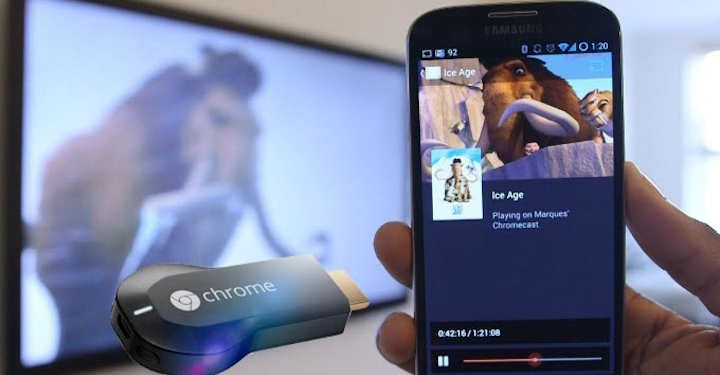




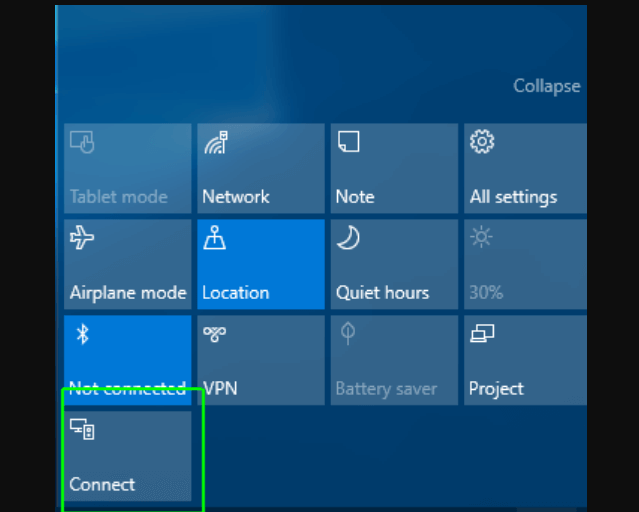


Comentários
Postar um comentário